华硕笔记本网卡驱动怎么安装,图文详解怎么安装华硕笔记本网卡驱动
- 2018-01-05 14:01:09 分类:常见问题
有不少的华硕笔记本用户反映,明明自己使用的网络是正常的,结果今天发现,电脑网络没显示,查看了一下,网线连接是好,本地连接也没有问题,就是没网络,老夫掐指一算,可能是你们的华硕笔记本网卡驱动出了问题,因此需要重新给华硕笔记本下载安装新的网卡驱动。下面,就是华硕笔记本网卡驱动的下载安装步骤。
华硕笔记本电脑在市场上有很高的认知度和认可度。除了在零售市场有出色口碑外,在特殊领域华硕笔记本一样有惊人的表现,因此使用华硕笔记本的用户不少,但是也会遇到一些问题,例如华硕笔记本电脑没有网络,下面,小编就跟大家介绍一下怎么下载安装华硕笔记本网卡驱动。
华硕笔记本网卡驱动怎么安装
依次选中菜单【开始】,选择【运行】
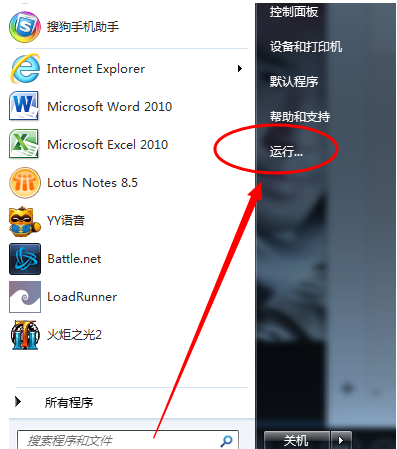
安装驱动示例1
输入命令【dxdiag】,启动DirectX诊断工具。
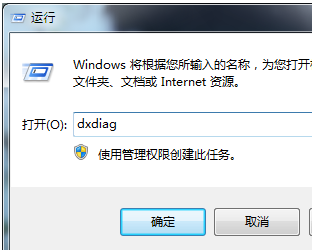
华硕笔记本示例2
在DirectX诊断工具中的【系统】--【系统信息】下可以查看到笔记本的型号,如小编的华硕笔记本 型号是:K42JZ。
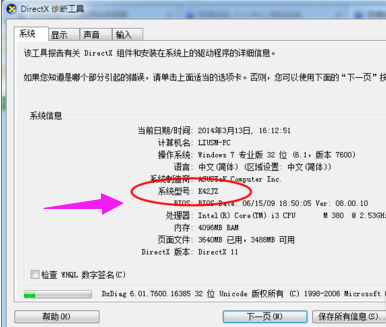
华硕示例3
百度一下【华硕官网】就可以找到了。进入官网后,点击【服务与支持 】菜单。
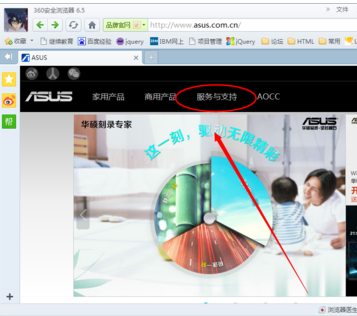
安装驱动示例4
搜索笔记本相应的型号,如K42JZ。
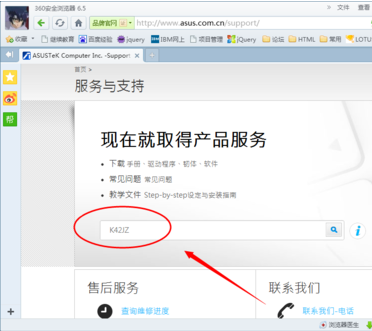
华硕示例5
网站找到相应的笔记本型号的详细信息,在【驱动程序和工具软件】下选择操作系统的位数
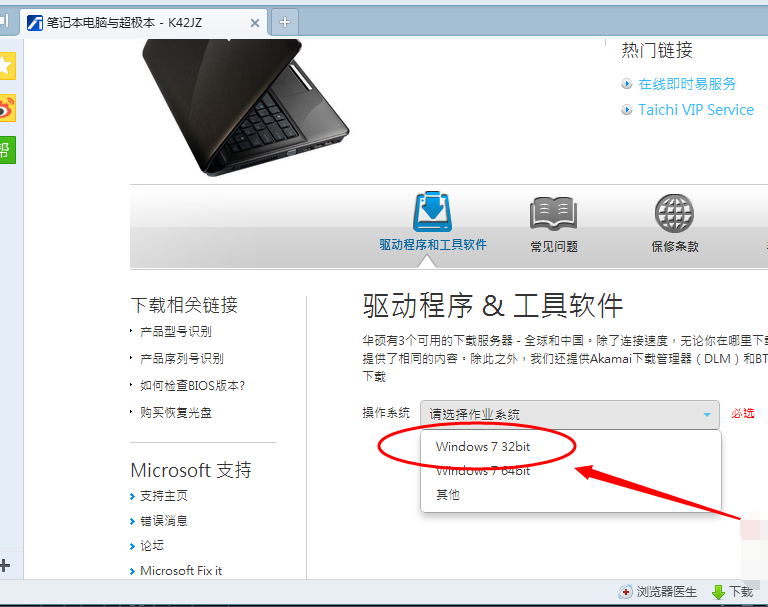
安装驱动示例6
在驱动列表中找到网络驱动程序,打开下拉菜单,点击下载按钮进行下载。
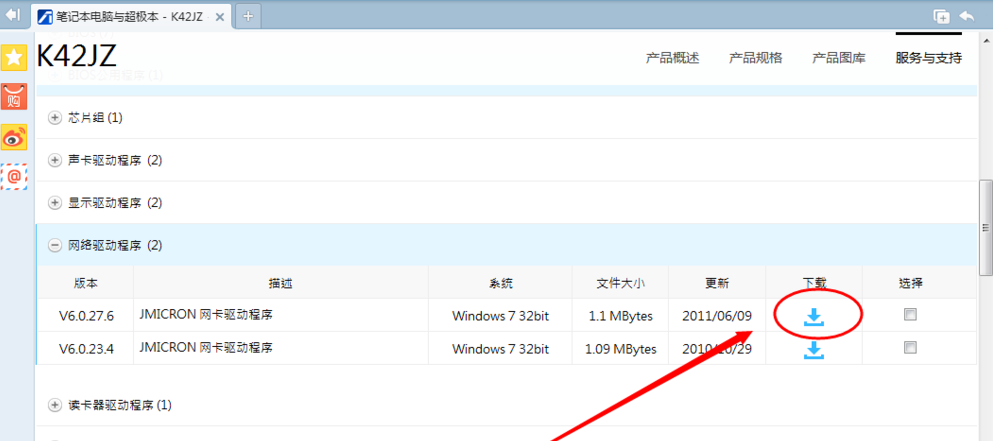
网卡驱动示例7
下载完成后,解压,双击setup.exe程序根据安装向导提示安装。
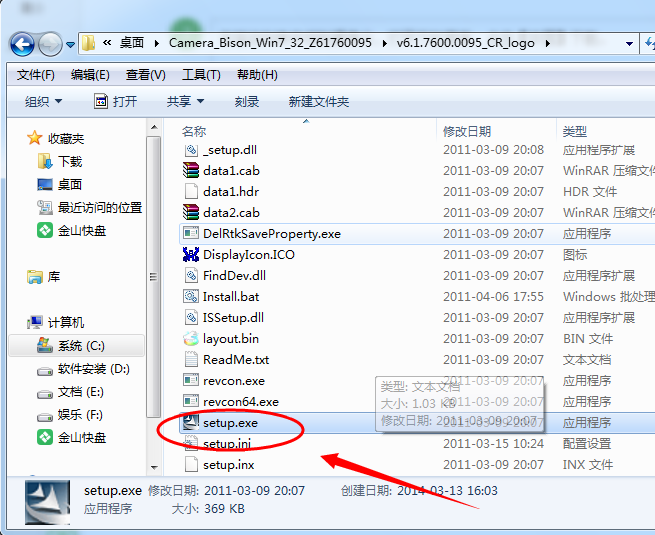
华硕示例8
以上就是下载安装华硕笔记本网卡驱动的相关操作了。